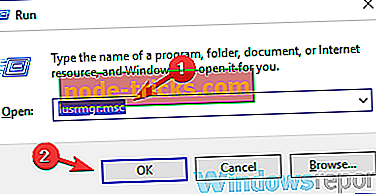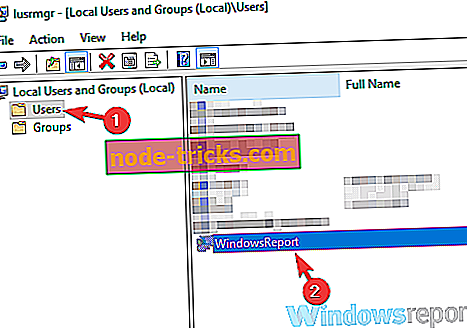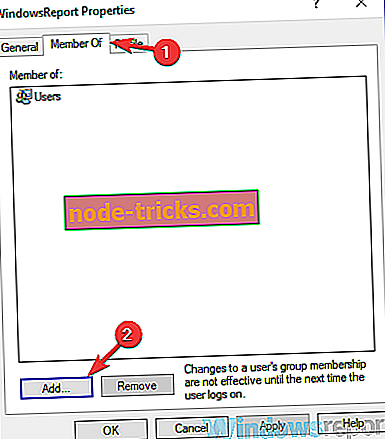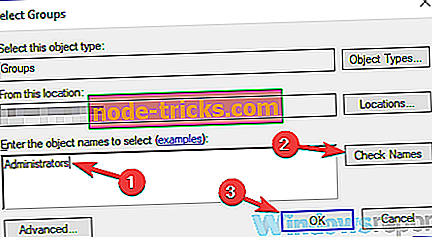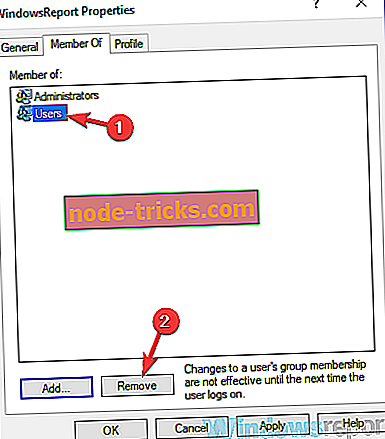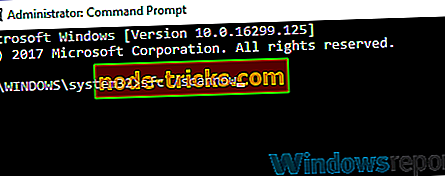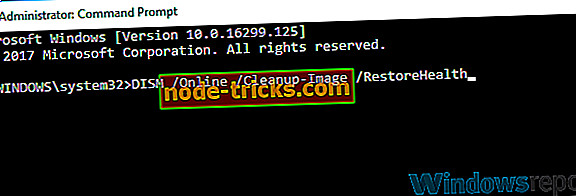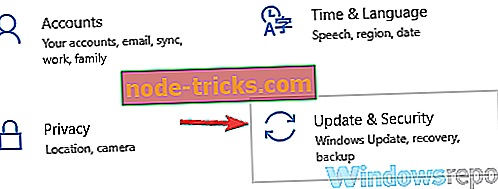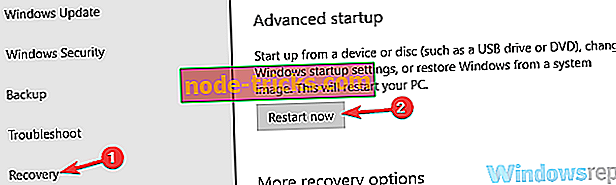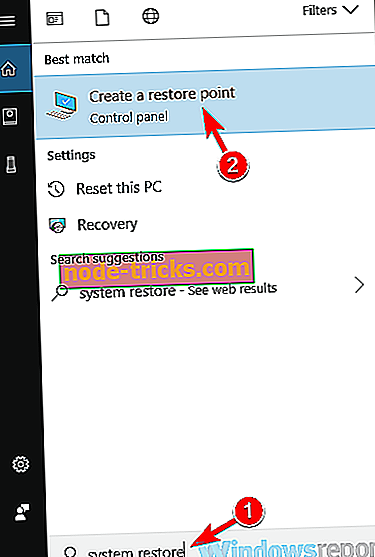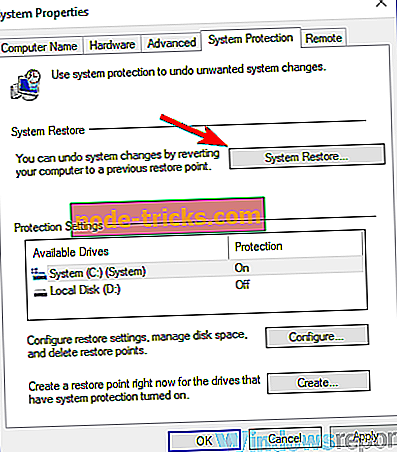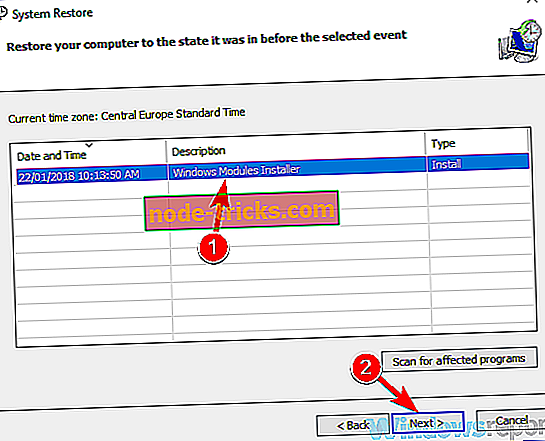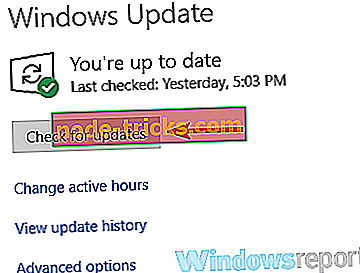Täysi korjaus: Roskakori-tiedoston yhdistysvirhe Windows 10: ssä, 8.1, 7: ssä
Roskakori on yksi niistä Windows-ominaisuuksista, joita käytämme joka päivä ajattelematta kahdesti, mutta useat käyttäjät kertoivat kierrätyskansiotiedoston virheestä tietokoneessa. Tämä on epätavallinen ongelma, ja tämän päivän artikkelissa näytämme, miten se korjataan.
Käyttäjien mukaan tiedostoyhdistelmävirheet voivat aiheuttaa ongelmia roskakoriin ja puhuessasi ongelmista on joitakin yleisiä ongelmia, joita käyttäjät ovat ilmoittaneet:
- Roskakori C: ssä on vioittunut Windows 10 - Käyttäjien mukaan roskakori voi joskus vioittua. Voit korjata ongelman poistamalla Roskakori-hakemiston käyttämällä komentoriviä.
- Roskakori Tässä tiedostossa ei ole ohjelmaa, joka liittyy ohjelmaan - Tämä ongelma voi ilmetä tietokoneessasi olevan haittaohjelmiston vuoksi. Voit kuitenkin korjata ongelman suorittamalla koko järjestelmän skannauksen.
- Roskakori-tiedoston yhdistys ei poistu, pääsy estetty - Nämä ovat joitakin ongelmia, jotka voivat näkyä tietokoneessa, mutta sinun pitäisi pystyä korjaamaan ne jollakin ratkaisumme avulla.
Roskakori-tiedoston yhdistysvirhe, miten korjata se?
- Poista kaikki tiedostot roskakorista
- Suorita koko järjestelmän skannaus
- Lisää tilisi Järjestelmänvalvojat-ryhmään
- Käytä komentokehotetta
- Suorita SFC- ja DISM-skannaukset
- Siirry vikasietotilaan
- Suorita järjestelmän palautus
- Asenna puuttuvat päivitykset
Ratkaisu 1 - Poista kaikki tiedostot roskakorista
Käyttäjien mukaan, jos sinulla on Recycle Bin -tiedostoyhdistelmävirhe, ongelma saattaa liittyä Roskakori-tiedostoihin. Korjataksesi ongelman, käyttäjät ehdottavat käyttää Roskakori -ikkunaa ja poista kaikki tiedostot manuaalisesti.
Voit tehdä sen yksinkertaisesti avaamalla Roskakori ja valitsemalla kaikki sen kohteet. Jos roskakorissa on monia tiedostoja, voit valita ne Ctrl + A- pikakuvakkeella. Kun olet valinnut kaikki tiedostot, poista ne ja ongelma on ratkaistava.
Ratkaisu 2 - Suorita koko järjestelmän skannaus
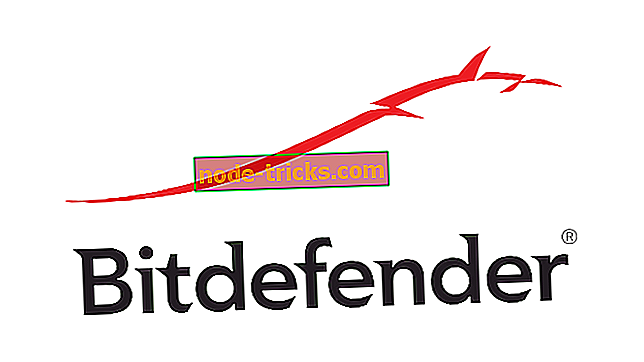
Jos saat Recycle Bin -tiedostoyhdistelmävirheen, ongelma voi olla haittaohjelmatiedosto. Haittaohjelmat voivat häiritä järjestelmääsi, muuttaa asetuksiasi ja estää sinua käyttämästä tiettyjä ominaisuuksia. Jos olet huolissasi siitä, että olet saattanut tartuttaa haittaohjelmia, suosittelemme, että suoritat koko järjestelmän tarkistuksen.
Muista, että tämä skannaus voi kestää useita tunteja riippuen kiintolevyn koosta. Jos haluat luotettavan virustorjunnan, joka estää lähes kaikki haittaohjelmien uhkat, suosittelemme harkitsemaan Bitdefenderiä .
- Lataa Bitdefender Antivirus 2019 (35% alennus saatavilla)
Ratkaisu 3 - Lisää tilisi Järjestelmänvalvojat-ryhmään
Joskus tietyt ongelmat saattavat näkyä, jos et käytä tietokoneessa hallinnollista tiliä. Käyttäjien mukaan he onnistuivat korjaamaan Roskakori-tiedoston yhdistysvirheen yksinkertaisesti lisäämällä heidän tilinsä järjestelmänvalvojat-ryhmään ja poistamalla sen kaikista muista ryhmistä. Voit tehdä tämän seuraavasti:
- Paina Windows-näppäintä + R ja kirjoita lusrmgr.msc . Paina vain Enter tai napsauta OK .
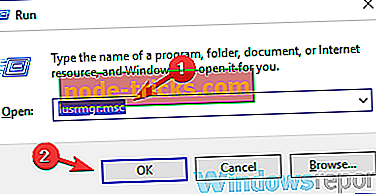
- Valitse vasemmanpuoleisesta ruudusta Käyttäjät . Kaksoisnapsauta oikealla ruudulla tiliäsi.
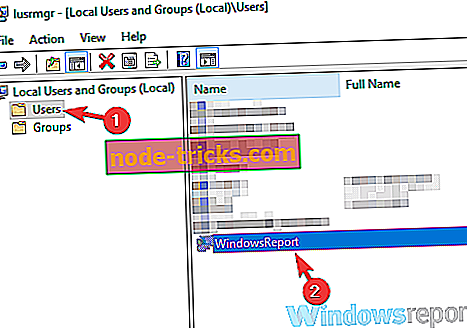
- Siirry jäsenten välilehdelle ja napsauta Lisää- painiketta.
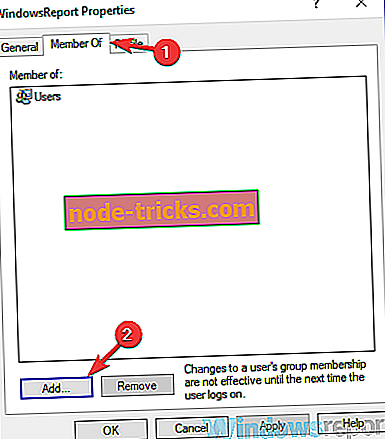
- Syötä Syötä objektin nimet kenttään valitsemalla Järjestelmänvalvojat . Napsauta nyt Check Names -painiketta. Jos kaikki on kunnossa, valitse OK .
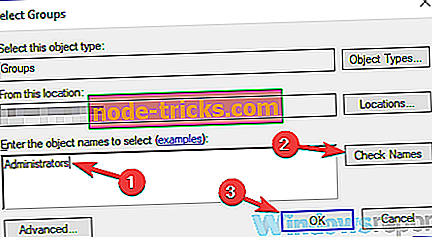
- Valinnainen: Jotkut käyttäjät ehdottavat poistavan käyttäjätilisi muista ryhmistä, joten saatat haluta tehdä sen myös. Voit tehdä tämän valitsemalla Käyttäjät- ryhmä ja napsauttamalla Poista- painiketta. Muista, että tilisi poistaminen käyttäjäryhmästä saattaa aiheuttaa ongelmia, joten ole varovainen.
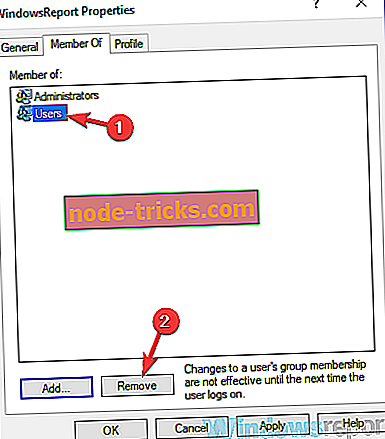
- Tallenna muutokset ja käynnistä tietokone uudelleen.
Kun tietokone käynnistyy uudelleen, tarkista, onko ongelma edelleen olemassa. Käyttäjien mukaan tämä ratkaisu toimi heille, joten voit kokeilla sitä.
Ratkaisu 4 - Käytä komentokehotetta
Käyttäjien mukaan joskus saatat pystyä korjaamaan ongelman Roskakori-tiedoston yhdistämisellä yksinkertaisesti käyttämällä komentoriviä. Jos et tiedä, Roskakori on itse asiassa hakemistosi tietokoneessa, ja voit käyttää sitä ja poistaa tiedostot manuaalisesti siitä, jos haluat.
Voit tehdä tämän seuraavasti:
- Voit avata Win + X -valikon painamalla Windows-näppäintä + X. Voit myös avata tämän valikon napsauttamalla Käynnistä-painiketta hiiren kakkospainikkeella . Valitse nyt komentokehote (Admin) tai PowerShell (Admin) .
- Kun komentorivi avautuu, kirjoita rd / s / q C: $ Recycle.bin ja paina Enter .
- Sinua pyydetään vahvistamaan, jos olet varma, että haluat poistaa tämän hakemiston. Kirjoita Y ja paina Enter .
Kun olet poistanut hakemiston, ongelma on ratkaistava kokonaan ja Windows luo automaattisesti uuden roskakorin. Muista, että tämä menetelmä poistaa kaikki roskakoriin tallennetut tiedostot, joten varmista, että varmuuskopioit kaikki tarvittavat tiedostot.
Ratkaisu 5 - Suorita SFC- ja DISM-skannaukset
Jos tietokoneessa on Roskakori-tiedoston yhdistysvirhe, ongelma saattaa johtua vioittuneesta Windowsin asennuksesta. Tämä voi tapahtua eri syistä, mutta voit ehkä korjata vioittuneen asennuksen tekemällä seuraavat toimet:
- Käynnistä komentokehote järjestelmänvalvojana.
- Kun komentorivi avautuu, kirjoita sfc / scannow ja suorita se painamalla Enter .
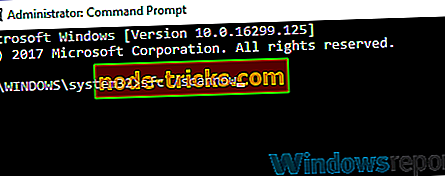
- SFC-skannaus alkaa nyt. Skannaus voi kestää noin 10–15 minuuttia, joten älä häiritse sitä millään tavalla.
Kun skannaus on valmis, tarkista, onko ongelma edelleen olemassa. Jotkut käyttäjät ilmoittivat, että SFC-skannaus ei korjaa heitä. Jos näin on, sinun on tehtävä DISM-skannaus tekemällä seuraavat toimet:
- Käynnistä komentokehote järjestelmänvalvojana.
- Kirjoita nyt DISM / Online / Cleanup-Image / RestoreHealth -komento ja suorita se painamalla Enter .
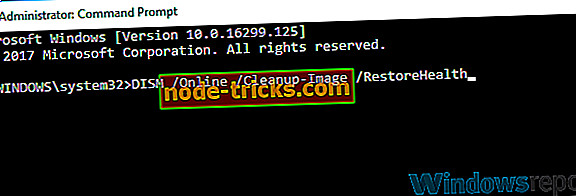
- DISM-skannaus alkaa nyt. Muista, että tämä skannaus voi kestää noin 20 minuuttia, joten älä häiritse sitä.
Kun olet suorittanut molemmat skannaukset, tarkista, onko ongelma edelleen olemassa. Lisäksi haluat ehkä toistaa SFC-levyn DISM-skannauksen jälkeen, jos et voinut suorittaa sitä aiemmin.
Ratkaisu 6 - Anna vikasietotila
Jos jatkat Roskakori-yhdistysvirheitä tietokoneessa, voit ehkä korjata ongelman siirtymällä vikasietotilaan. Voit tehdä tämän seuraavasti:
- Avaa Asetukset-sovellus ja siirry Päivitä ja suojaus -osiosta.
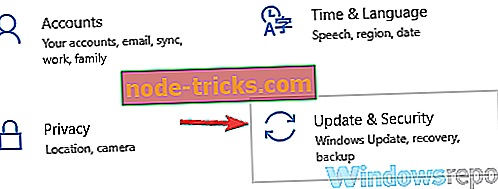
- Valitse vasemmalla olevasta valikosta Palautus . Napsauta nyt Käynnistä nyt -painiketta oikeassa ruudussa.
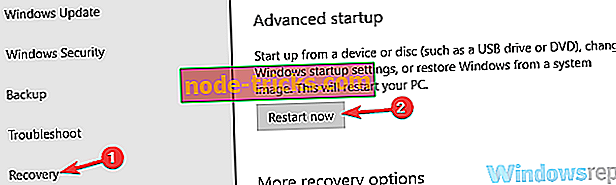
- Valitse Vianmääritys> Lisäasetukset> Käynnistysasetukset . Napsauta uudelleen Käynnistä- painiketta.
- Kun tietokone käynnistyy uudelleen, näet vaihtoehtoluettelon. Paina haluamaasi näppäimistöä valitaksesi vikasietotilan.
Kun olet siirtynyt vikasietotilaan, tarkista, onko ongelma edelleen olemassa.
Ratkaisu 7 - Suorita järjestelmän palauttaminen
Järjestelmän palauttaminen on hyödyllinen ominaisuus, jonka avulla voit helposti palauttaa tietokoneen ja korjata äskettäin alkaneet ongelmat. Jos Roskakori-tiedoston yhdistysvirhe alkoi näkyä vasta kauan sitten, voit ehkä korjata sen Järjestelmän palauttaminen -toiminnon avulla. Voit tehdä tämän seuraavasti:
- Paina Windows Key + S ja kirjoita järjestelmän palautus hakukenttään. Napsauta Luo palautuspiste tulosluettelosta.
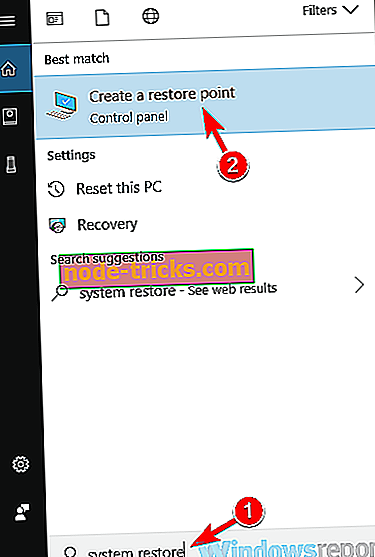
- Järjestelmän ominaisuudet -ikkuna tulee näkyviin. Napsauta nyt Järjestelmän palauttaminen -painiketta.
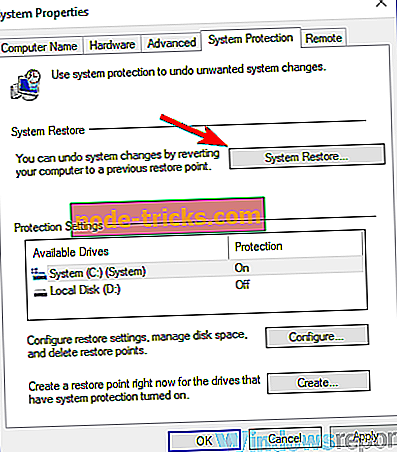
- Kun Järjestelmän palauttaminen -ikkuna tulee näkyviin, jatka napsauttamalla Seuraava .

- Valitse Näytä enemmän palautuspisteitä -vaihtoehto, jos se on käytettävissä. Nyt sinun tarvitsee vain valita haluamasi palautuspiste ja napsauta Seuraava .
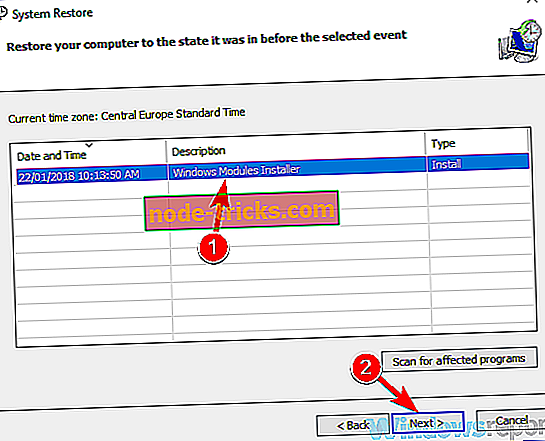
- Suorita palautusprosessi loppuun noudattamalla näytön ohjeita.
Kun järjestelmä on palautettu, tarkista, onko ongelma edelleen olemassa.
Ratkaisu 8 - Asenna puuttuvat päivitykset
Käyttäjien mukaan Roskakori-tiedoston yhdistysvirhe voi joskus näkyä, jos sinulla ei ole uusimpia päivityksiä. Glitches voi joskus näkyä Windows 10: ssä, ja paras tapa pitää tietokoneesi virheettömänä on pitää järjestelmäsi ajan tasalla.
Windows päivittää itsensä suurimmaksi osaksi, mutta joskus saatat menettää päivityksen tai kaksi. Voit kuitenkin aina tarkistaa päivitykset manuaalisesti seuraavasti:
- Avaa Asetukset-sovellus ja siirry Päivitä ja suojaus -osiossa.
- Napsauta Tarkista päivitykset -painiketta. Jos päivityksiä on saatavilla, Windows lataa ne automaattisesti taustalla.
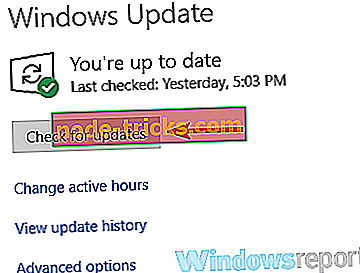
Kun päivitykset on ladattu, käynnistä tietokone uudelleen ja asenna ne. Kun olet asentanut uusimmat päivitykset, tarkista, onko ongelma edelleen olemassa.
Roskakori-tiedoston yhdistysvirhe ei ole vakava, mutta se voi olla melko ärsyttävää. Toivomme kuitenkin, että onnistut korjaamaan sen jollakin ratkaisumme avulla.